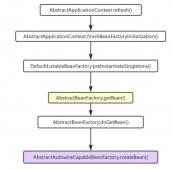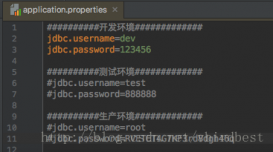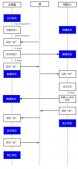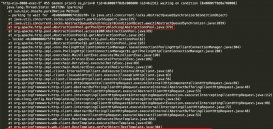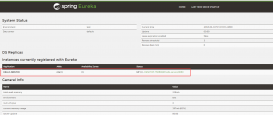idea开发工具配置
1. 创建Maven项目
并创建如下文件结构
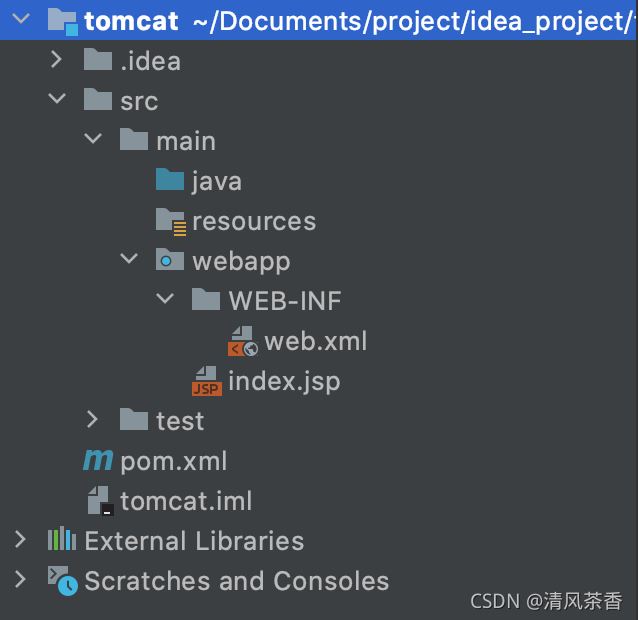
2. web.xml
<!DOCTYPE web-app PUBLIC "-//Sun Microsystems, Inc.//DTD Web Application 2.3//EN" "http://java.sun.com/dtd/web-app_2_3.dtd" > <web-app> <display-name>Archetype Created Web Application</display-name> </web-app>
3. index.jsp
<html> <body> <h2>Hello World!</h2> </body> </html>
4. 配置Maven项目
- 进入project structure
- 选择modules,给当前maven项目添加web工程
- Deployment Descriptors 的path设置为web.xml
- Web Resource Directory 设置为webapp的路径
- SourceRoots设置为java路径和resources路径
- 最后点击create artifact生成war包
- Artifacts配置项中修改下war包的名称,和输出路径即可
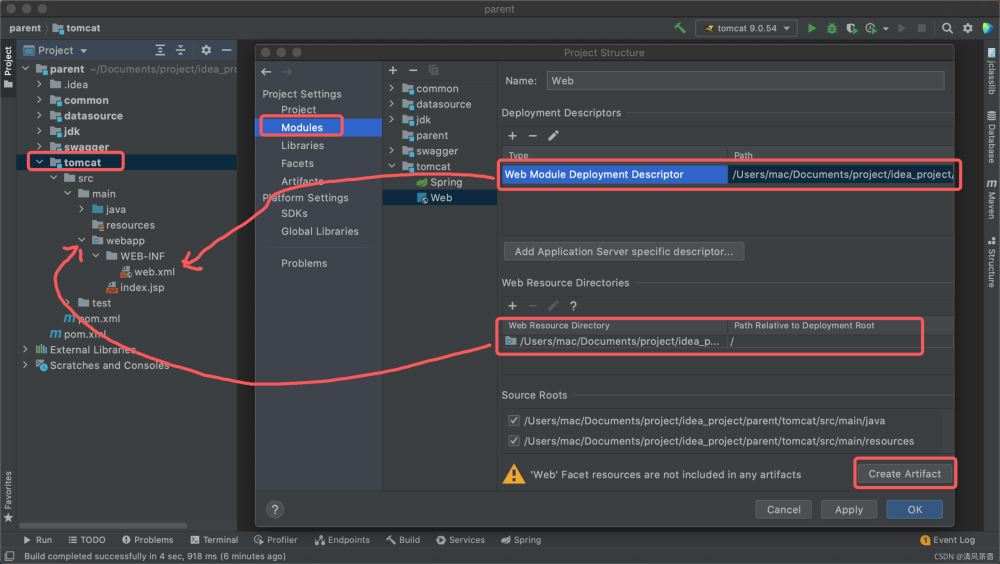
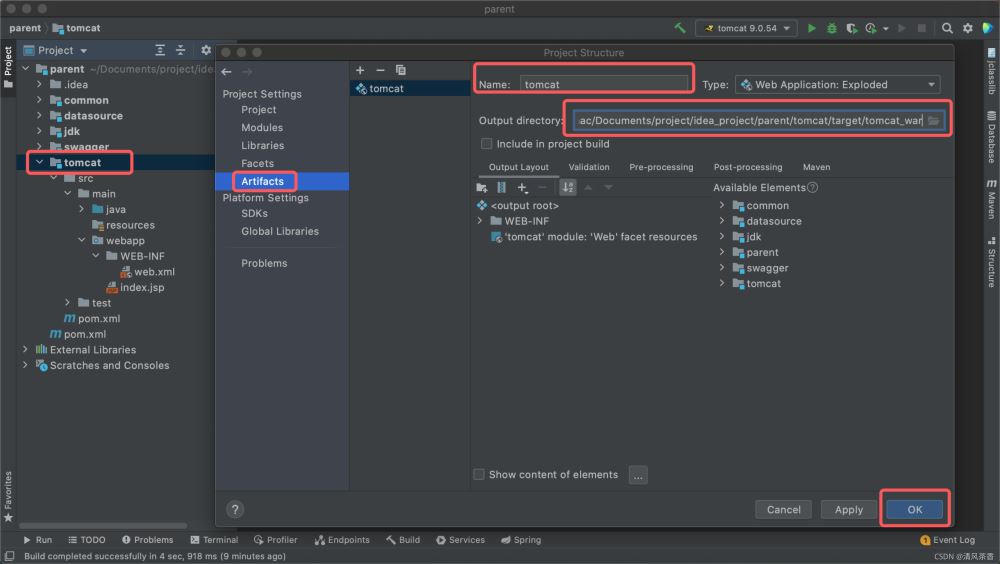
5. 配置Tomcat
- 进入Edit Configurations
- 点击➕号
- TomcatServer,local
- Server配置
- Deployment配置
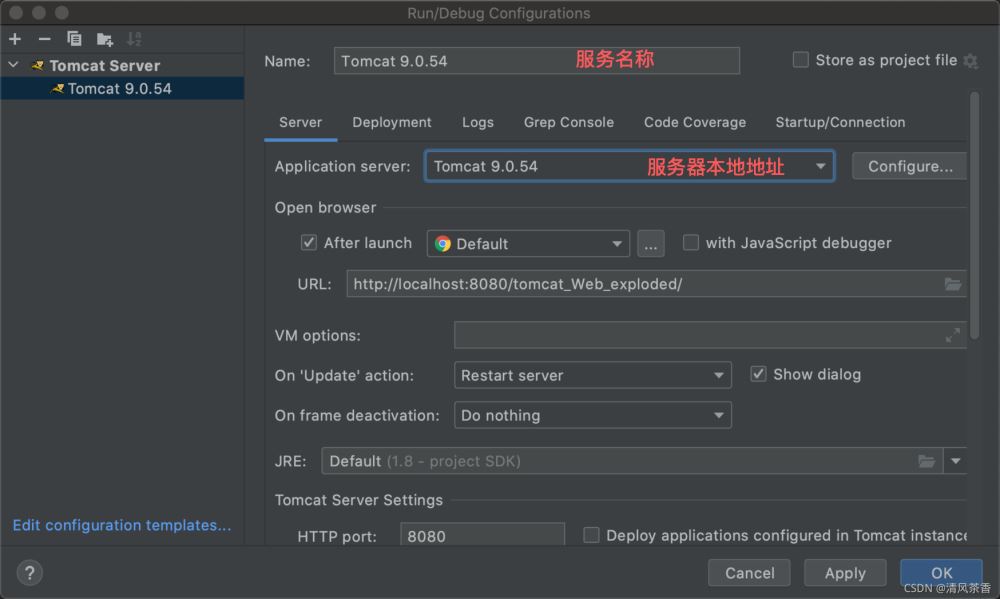
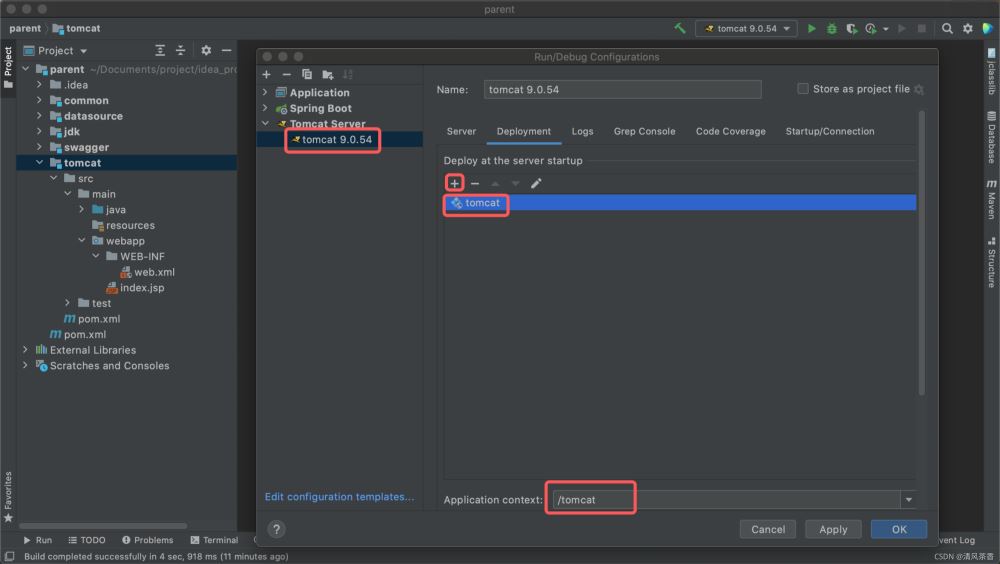
6. 启动Tomcat
跳转到首页展示Hello World!即可。
eclipse开发工具配置
1.配置tomcat服务器
- eclipse打开window菜单点击showView,从other里找到ServersServers
- 窗口中点击添加服务器,并添加tomcat
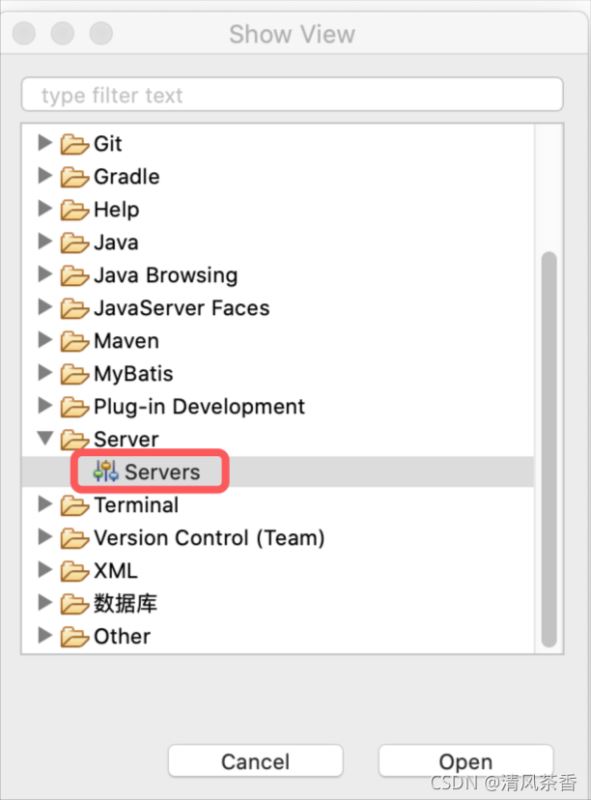
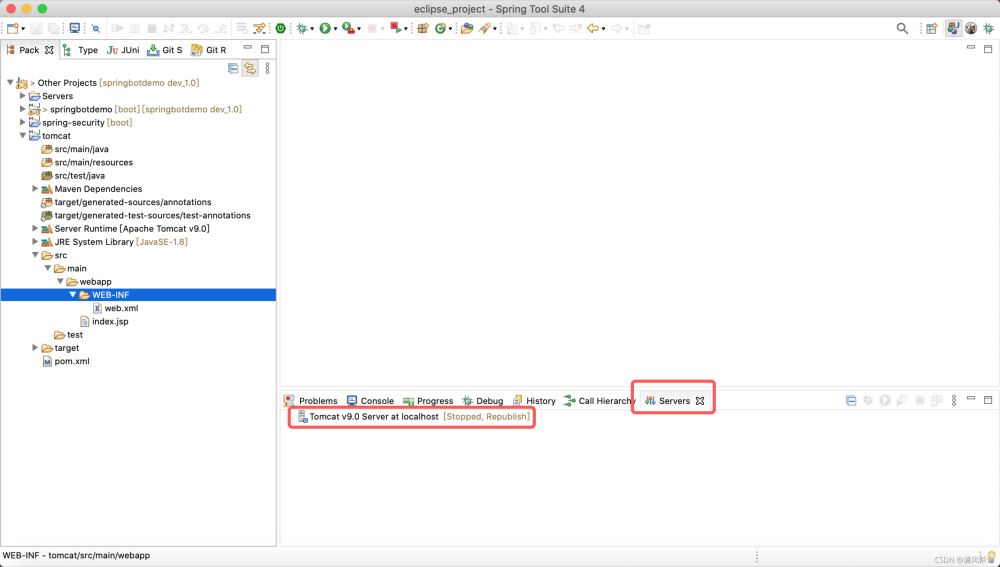
2.创建maven项目
- 创建maven项目并选择maven-archtype-webapp类型
-
选中新建的项目点击属性
- Java Build Path中add Library,并选择Server Runtime,最后apply
- Java Compiler中都选择JDK8,最后apply
- Project Facets的java选择JDK8,最后apply
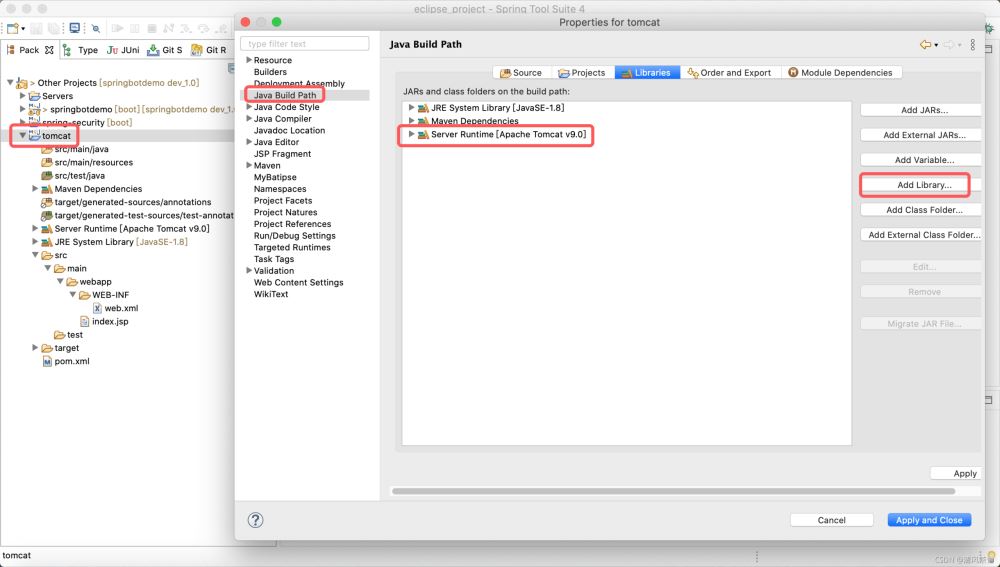
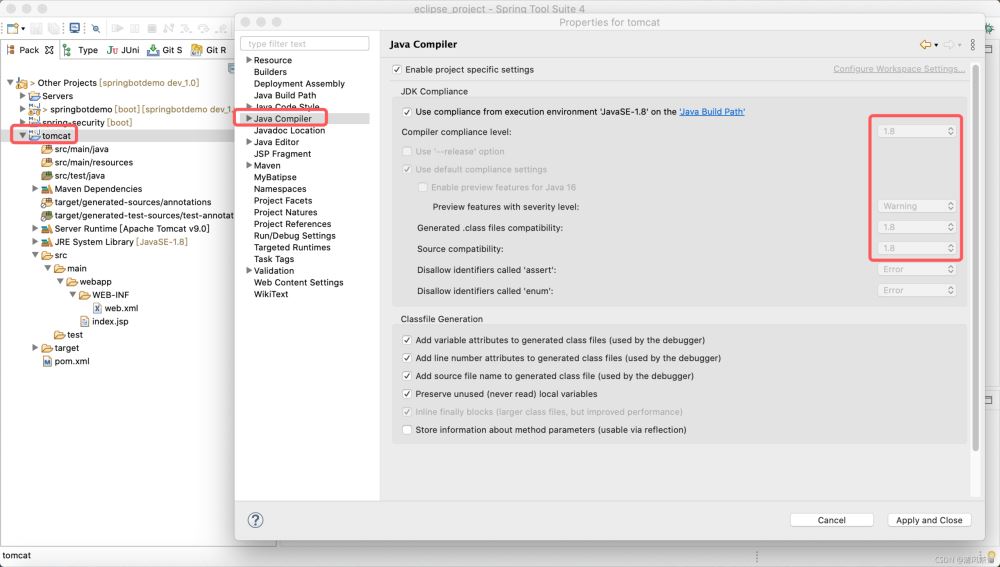
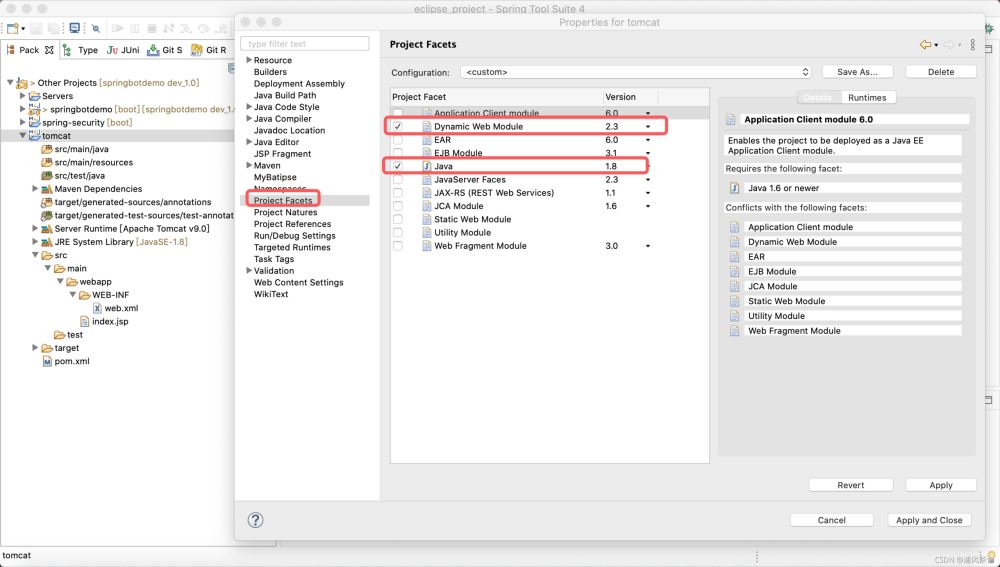
3.部署项目
进入Servers窗口,选中tomcat右键点击addAndRemove,将项目添加到容器。
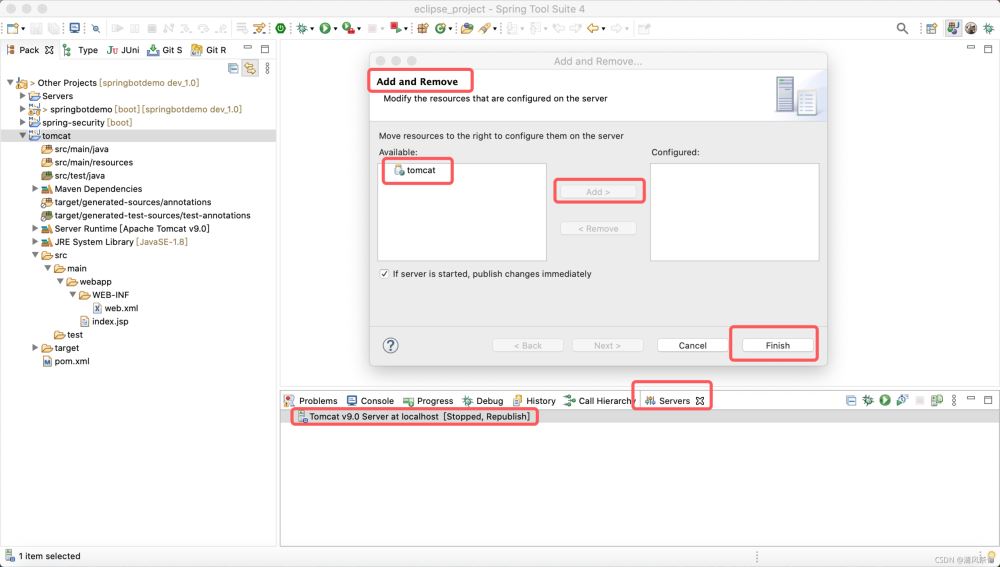
4.启动tomcat容器
进入Servers窗口,选中tomcat右键启动,并在页面访问首页,展示Hello World!即可。
http://localhost:8080/tomcat

到此这篇关于Maven项目配置Tomcat的两种方式的文章就介绍到这了,更多相关Maven项目配置Tomcat内容请搜索服务器之家以前的文章或继续浏览下面的相关文章希望大家以后多多支持服务器之家!
原文链接:https://blog.csdn.net/qq_45647324/article/details/121048281